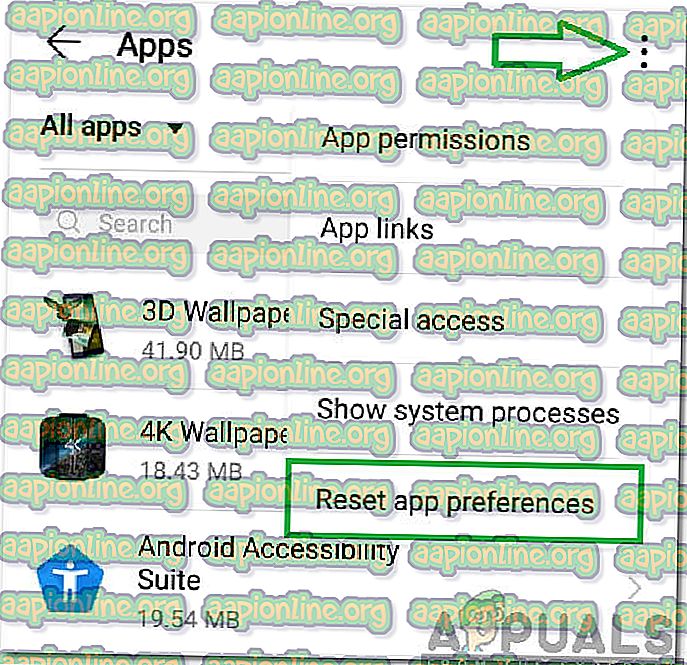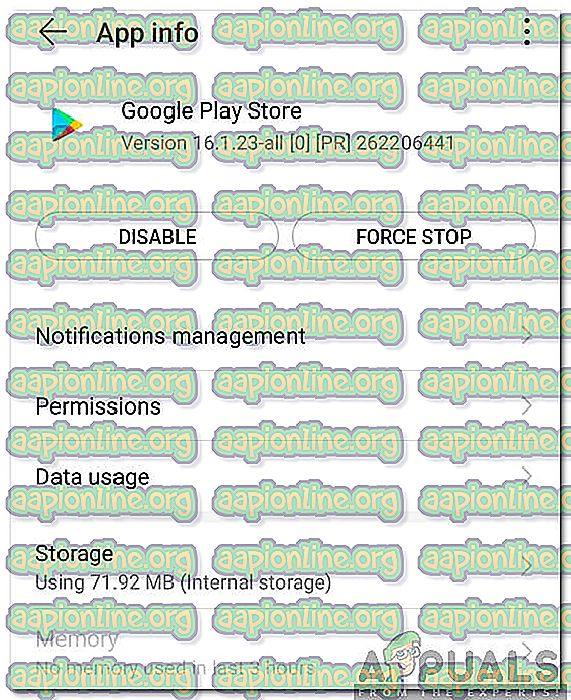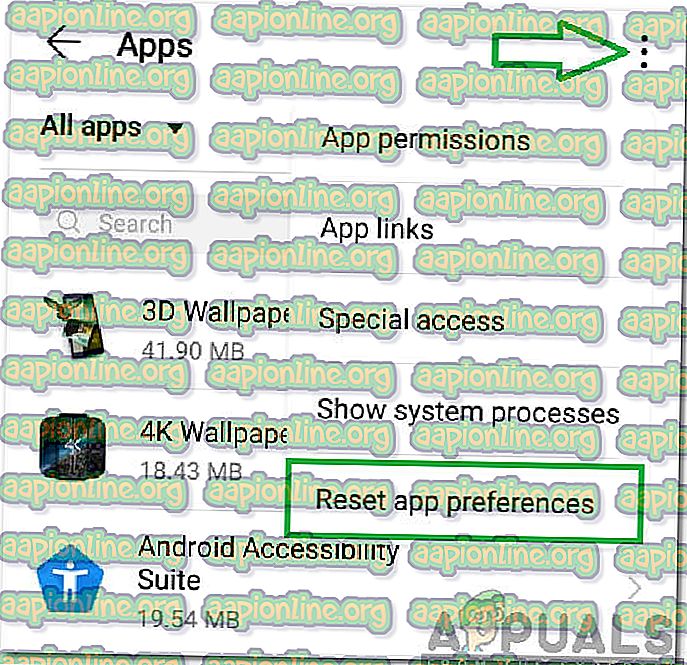كيفية إصلاح خطأ "لم يتم العثور على تطبيق لفتح عنوان URL" على نظام Android؟
يعد نظام Android أحد أكثر أنظمة تشغيل الأجهزة المحمولة انتشارًا والتي تم تطويرها وتوزيعها بواسطة Google. يعتمد على نواة Linux وبعض البرامج الأخرى مفتوحة المصدر. تم الكشف عن البرنامج لأول مرة في عام 2007 وأحدث إصدار مستقر هو Android Pie (Android 9) الذي تم إصداره في عام 2018. لدى Android قاعدة مستخدمين لأكثر من ملياري شخص.

في الآونة الأخيرة ، كان هناك العديد من التقارير عن خطأ " لم يتم العثور على تطبيق لفتح عنوان URL " على هواتف أندرويد وهذا الخطأ لا يسمح للمستخدم بفتح عنوان URL. في هذه المقالة ، سنناقش بعض الأسباب الناجمة عن هذا الخطأ ونقدم أيضًا حلولًا قابلة للتطبيق للقضاء عليه تمامًا. تأكد من اتباع الدليل بعناية وبدقة لتجنب الصراع.
ما الذي يسبب خطأ "لم يتم العثور على تطبيق لفتح URL"؟
بعد تلقي العديد من التقارير من عدة مستخدمين ، قررنا استكشاف المشكلة وتطوير مجموعة من الحلول لإصلاحها تمامًا. أيضًا ، نظرنا في الأسباب التي قد يتم تشغيلها وإدراجها على النحو التالي.
- التفضيلات خلل: هناك ميزة في Android والتي تتيح للمستخدمين تكوين التطبيق المفضل عند فتح نوع معين من الارتباط. ومع ذلك ، تحتوي هذه الميزة على خلل يؤدي إلى ظهور خطأ "لم يتم العثور على تطبيق لفتح عنوان URL".
- تعطيل التطبيق: في بعض الحالات ، ربما يكون المستخدم قد قام بتعطيل بعض تطبيقات النظام للحفاظ على البطارية أو المساحة ، ومع ذلك ، قد ينتهي الأمر بعكس النتائج إذا كان التطبيق جزءًا لا يتجزأ من نظام التشغيل. لا ينبغي تعطيل بعض التطبيقات ، مثل Google Play Store و Browser لأنها جزء لا يتجزأ من الكثير من وظائف النظام.
الآن بعد أن أصبح لديك فهم أساسي لطبيعة المشكلة ، سننتقل إلى الحلول.
الحل 1: التحقق من التطبيقات المعطلة
هناك بعض التطبيقات التي تم تثبيتها مسبقًا مع الهاتف المحمول ، وبعض هذه التطبيقات جزء لا يتجزأ من استقرار نظام التشغيل. لذلك ، في هذه الخطوة ، سوف نبحث عن أي تطبيقات نظام تم تعطيلها. من أجل هذا:
- اسحب لوحة الإعلامات لأسفل وانقر على إعدادات الإعدادات.

- قم بالتمرير لأسفل وحدد خيار " التطبيقات ".

ملاحظة: قد يكون هذا الإعداد موجودًا في خيار "البطارية" لبعض الهواتف النقالة.
- انقر على خيار " مدير التطبيقات ".
ملاحظة: إذا لم يكن إعداد "مدير التطبيقات" موجودًا ، فانتقل إلى " الإعدادات> التطبيقات " وقم بتمكين تطبيقات النظام يدويًا.
- تحقق لمعرفة ما إذا تم تعطيل أي تطبيق للنظام ، خاصة " المتصفح " و " متجر Google Play ".
- إذا تم تعطيلها ، انقر فوق التبديل لتمكينها.
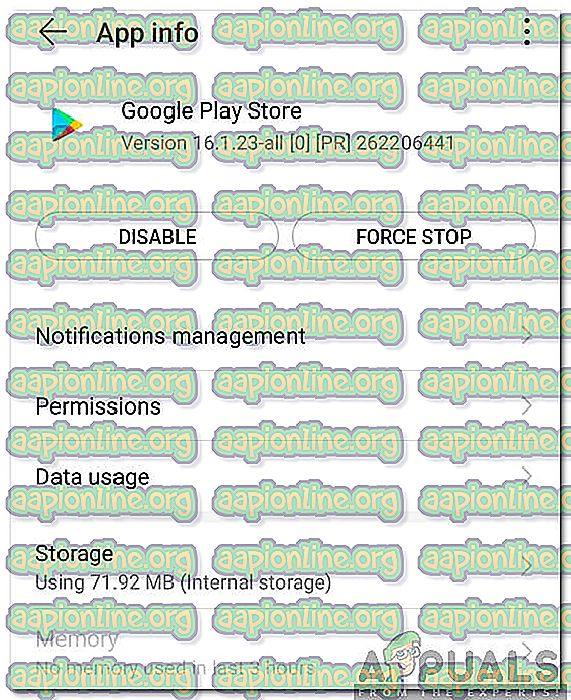
- بعد تمكين التطبيقات ، تحقق لمعرفة ما إذا كانت المشكلة قائمة.
الحل 2: إعادة ضبط تفضيلات النظام
يحتوي Android على ميزة تتيح للمستخدم تحديد تطبيق معين لفتح نوع معين من الارتباط. قد تتسبب هذه الميزة في بعض الأحيان في حدوث مشكلات أثناء فتح عناوين URL. لذلك ، في هذه الخطوة ، سنقوم بإعادة تعيين تفضيلات النظام. من أجل هذا:
- اسحب لوحة الإعلامات لأسفل وانقر على إعدادات الإعدادات .

- قم بالتمرير لأسفل وحدد خيار " التطبيقات ".

- انقر على " النقاط الثلاث " في الزاوية اليمنى العليا.
- حدد " إعادة تعيين تفضيلات التطبيق " وتحقق لمعرفة ما إذا كانت المشكلة قائمة.